- 软件介绍
- 软件截图
- 相关软件
- 相关阅读
- 下载地址
分享两个硬盘对拷最快的办法,复制硬盘很实用很快的办法!
在使用电脑的过程中,有时会碰到需要将硬盘所有文件拷贝到另一个硬盘中的情况,文件许多的话,拷贝非常费时,如果对文件进行复制,拷贝中出现错误还容易前功尽弃,下面小编分享两个硬盘对拷最快的办法,相信可以助你一臂之力。

硬盘对拷,指的是把一个硬盘中所有文件、分区等信息拷贝到另一个硬盘,包括操作系统,网友文件等等。
拷贝之前准备:接上两个硬盘,准备一个U盘启动盘并进入PE系统,以下使用的工具,一般PE中都会有的。
办法一:GHosT克隆
GHosT工具对一些老鸟来说已经很知道了,不过各种GHosT工具的出现让许多朋友几乎忘记了GHosT使用办法,下面小编把用GHosT进行硬盘对拷的教程分享给我们。
硬盘和硬盘对拷(复制分区、文件等所有信息)
困难:对于第一次操作Ghost对拷的新人来说,需要严格对照图标步骤教程。一旦操作失误,大概导致原有母盘数据不可逆转丢失。
1、 首选进入PE,然后找到GHosT工具,并点击进行手动操作,进入界面后,选中“Local”→“Disk”→“To Disk”。
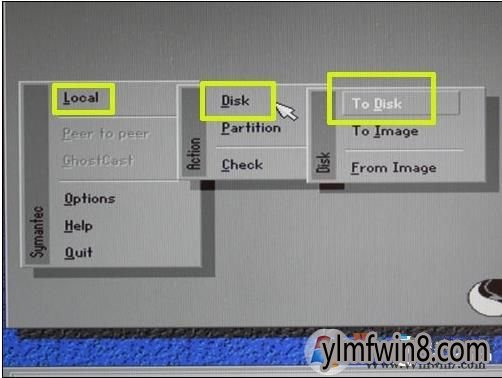
2、大家需要选中源数据硬盘,即原配320GB硬盘(Drive3,size容量305245MB),并打开“oK”确认,windows8原配320GB硬盘的字体变成灰色,表示成功作为源数据硬盘。

选中源数据硬盘
3、接着大家需要选中目标数据硬盘,即升级的新硬盘(Drive1,size容量为953869MB)。

选中目标数据硬盘
4、随后大家可看到目标数据硬盘的分区容量校准界面,主要是为新升级硬盘的分区存储空间大小。Ghost工具会自动分成和原配硬盘一样多的分区,同时还会自动分配存储空间。当然网友也可以调整存储空间,实际黄色和蓝色方框内存的数字不可调节,只有红色方框内的白色字体,可以调整大小。

确认目标数据硬盘的分区以及存储空间
5、大家看到Ghost进入对拷页面后,跳出窗口提示将覆盖目标数据硬盘,打开“YEs”便可开始对拷数据。

对拷页面的选中窗口
6、随后Ghost系统会有可能10分钟左右的自检过程,检测硬盘完毕,进入真正的对拷数据过程,大家对拷200多GB的数据,需要至少3小时12分钟(具体消耗时间和CPU/硬盘速度有关)。
对拷结束后,网友的新硬盘具有原配硬盘的全部数据,并且接上电脑就可以使用,进入大家知道的操作系统,桌面工具和文档资料一个都无落下。www.winwin8.com

对拷数据过程
小结:Ghost工具进行对拷,过程看似繁琐,实际上操作比较简单。它可以将原配硬盘的所有数据,包括操作系统原封不动拷贝到指定硬盘,保证网友的数据完整。
办法二:Diskgenius工具复制硬盘
1、先进入PE,然后点击diskgenius工具,工具——复制硬盘

对于使用了本软件不支持的文件系统类型的分区,复制时将采用复制所有扇区的方式,以保证复制后的分区与源硬盘中的分区一致。
本功能要求目标硬盘容量要等于或大于源硬盘
要复制硬盘,请打开菜单“工具 - 克隆硬盘”项。程序跳出“克隆硬盘”对话框:

复制硬盘功能是指将一个硬盘的所有分区及分区内的文件和其它数据复制到另一个硬盘。复制过程中,本软件将按源硬盘中的分区结构,在目标硬盘上建立相同大小、相同类型的分区。然后逐一复制每个分区内的文件及数据。对于复制分区数据的过程,本软件提供了如下三种复制数据的方式:
1、复制所有扇区:将源硬盘的所有扇区按从头到尾的顺序复制到目标硬盘。而不判断要复制的扇区中是不存在有效数据。此方式会复制大量的没有用数据,要复制的数据量较大,因此复制速度较慢。但这是最完整的复制方式,会将源硬盘数据“不折不扣”地复制到目标硬盘。
2、按文件系统结构原样复制:按每一个源分区的数据组织结构将数据“原样”复制到目标硬盘的对应分区。复制后目标分区中的数据组织结构与源分区完全相同。复制时会排除掉没有效扇区。由于只复制有效扇区,所以用这种方式复制硬盘速度最快。
3、按文件复制:通过分析源硬盘中每一个分区的文件数据组织结构,将源硬盘分区中的所有文件复制到目标硬盘的对应分区。复制时会将目标分区中的文件按文件系统结构的要求重头组织。用此方式复制硬盘后,目标分区将无文件碎片,复制速度也比较快。
该对话框点击后,程序会自动跳出源硬盘及目标硬盘选中对话框。如下图所示:


选中好源硬盘与目标硬盘后,重头回到复制硬盘对话框。然后依据需要选中一种复制方式。以后便可打开“开始”按钮准备复制硬盘。程序将显示下面的警告提示:
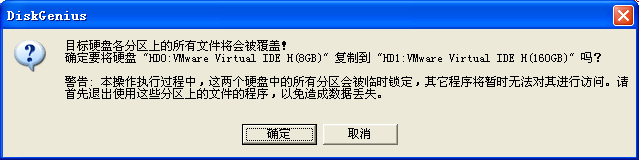
请确认目标硬盘上无重要数据,或重要数据已做好备份。确认没有误后打开“确定”按钮 。程序将尝试锁定两个硬盘中的所有分区。如果没有法锁定源硬盘中的分区(没有法锁定的分区一般包括系统分区及本软件所在的分区),程序将显示类似下面的提示信息:
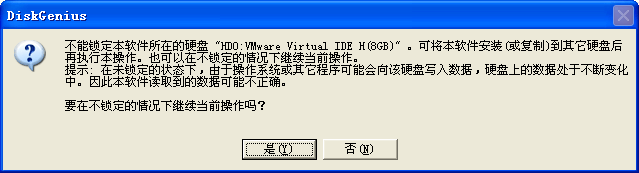
如果要在不锁定源硬盘的情况下继续复制硬盘,请打开“是”按钮,程序将开始复制进程:

上面就是两种常用的硬盘对拷办法了,如果单纯的进行文件复制,小编还推荐了一款复制文件很快的FastCopy中文版(最快的文件复制工具)
相关软件
- [磁盘工具] aomei dynamic disk manager下载v2.3
- [U盘工具] winpeiso光盘版下载v4.1
- [磁盘工具] mhdd最新中文版v5.0.7
- [驱动下载] 移动硬盘seagate驱动下载|希捷seagate移动硬盘驱动程序官网v7.204独立版
- [单机游戏] 地球帝国免CD硬盘v7.290最新精简版
- [单机游戏] 骨色争霸下载|骨色争霸完整硬盘含秘籍v3.101增强便携版
- [办公软件] 模拟飞行下载|微软模拟飞行v10.331分享分享版
- [单机游戏] 巴士模拟下载|巴士模拟硬盘v4.527珍藏怀旧版
- [媒体工具] MTV分享精灵软件下载v1.6.1
- [磁盘工具] primocache硬盘缓存加速软件v7.714旗舰强化版
- 热门手游
- 最新手游
- 本类周排行
- 本类总排行
- 1win8系统windows installer服务拒绝访问如何办
- 2电脑截图快捷键(电脑截屏快捷键大全)XP/win8/win8/win10系统
- 3win8系统休眠后恢复后网络连接不上如何办
- 4win8系统怎么屏蔽浮动的小广告和跳出窗口
- 5win8系统任务栏不显示预览窗口如何办
- 6win8系统在玩游戏的时候怎么快速回到桌面
- 7win8系统菜单关机按钮消失的找回办法
- 8wmiprvse.exe是什么进程?wmiprvse.exe cpu占用高如何禁止
- 9win8系统scardsvr.exe是什么进程?我真的懂scardsvr.exe禁用办法
- 10hkcmd.exe是什么进程?win8下如何禁止hkcmd.exe进程?






